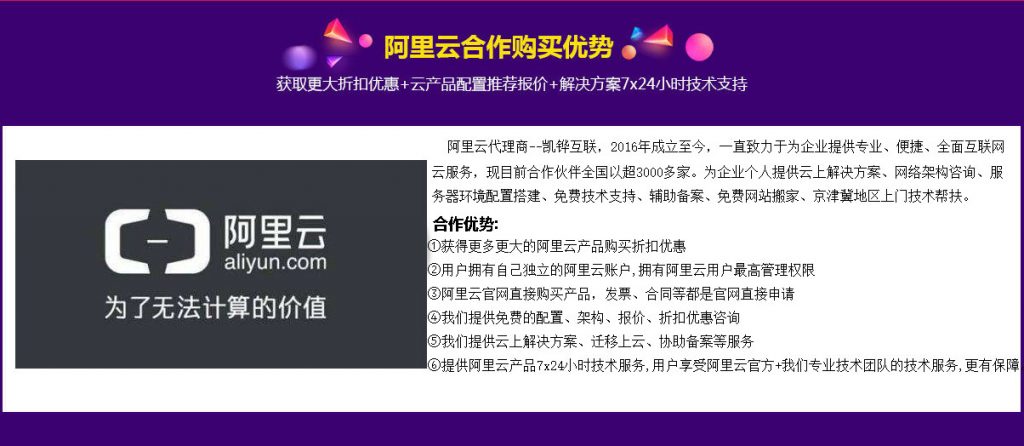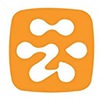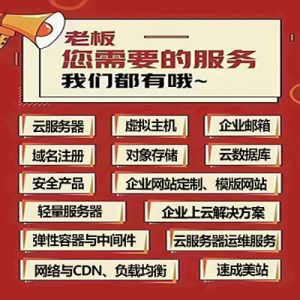客户提问:
如何检查阿里云服务器TCP 80端口是否正常工作?
阿里云技术回复:
操作前阿里云代理商凯铧互联提醒您:
如果您对实例或数据有修改、变更等风险操作,务必注意实例的容灾、容错能力,确保数据安全。 如果您对实例(包括但不限于ECS、RDS)等进行配置与数据修改,建议提前创建快照或开启RDS日志备份等功能。 如果您在阿里云平台授权或者提交过登录账号、密码等安全信息,建议您及时修改。 如果实例无法对外提供HTTP服务,可以按以下思路检查Web服务相关的接口(默认为TCP 80)是否正常工作。在ECS管理控制台,确认安全组已经放行该端口。 远程连接ECS实例,确认服务已经开启。 确认端口正常被监听。如没有,请修改监听地址。 确认实例防火墙已经放行服务。 若仍无法解决,请提交工单咨询。
本文分别介绍在以下不同操作系统中检查TCP 80端口是否正常工作的方法。
以下是在Windows Server 2012系统中检查TCP 80端口是否正常工作的方法
Windows Server 2012 注:在Windows 2012系统的Windows实例中安装IIS服务为例。
登录阿里云服务器ECS 管理控制台,确认实例所在安全组里已经添加如下安全组规则。
网络类型 网卡类型 规则方向 授权策略 协议类型 端口范围 授权类型 授权对象 优先级 VPC 网络 不需要配置 入方向 允许 HTTP(80) 80/80 地址段访问 10.0.0.0/8 1 经典网络 公网 参考远程连接 Windows 实例,登录Windows实例。
以下是查看IIS服务是否已经开启的操作步骤。
在 服务器管理器 窗口,单击 工具 > Internet Information Services (IIS) 管理器。如果找不到这个选项,则说明没有成功安装IIS服务,需要重新安装IIS服务。 Windows2012_确认已安装IIS服务 在 Internet Information Services (IIS) 管理器 窗口中确认以下信息。 在 连接 导航栏里,右键单击实例ID,如果 启动 处于灰色状态,表示IIS服务已经开启。 单击 网站,在右边列表页查看您安装的网站的状态。如果网站 状态 为 已停止,则单击网站,在右侧 操作 栏的 管理站点 部分,单击 启动,启动网站。 Windows2012_确认站点已启动 以下是查看端口在实例中是否正常被监听的操作步骤。
启动 命令提示符。 执行如下命令。 netstat -ano | findstr :80 如果返回TCP 0.0.0.0:80 0.0.0.0:0 LISTENING 4,则说明80端口正常全网监听。如果返回的不是上述结果,请修改监听地址。 以下是查看实例里防火墙是否已经放行Web服务的操作步骤。
单击 控制面板 > 系统与安全 > Windows 防火墙。 根据防火墙状态,执行不同操作。 如果防火墙处于关闭状态,不需要再做其他处理。如果仍无法访问网站,请提交工单咨询。 如果防火墙处于开启状态,则执行以下操作。 单击 高级设置。 在弹出窗口的左侧导航栏中,单击 入站规则。 选择 万维网服务 (HTTP 流入量),如果处于禁用状态,在 操作 栏里,单击 启用规则。 Windows2012_防火墙里启用HTTP入站规则 完成上述检查,如果仍不能访问实例,请提交工单咨询。
以下是在Windows Server 2008系统中检查TCP 80端口是否正常工作的方法
Windows Server 2008 注:以在Windows 2008系统的Windows实例中安装IIS服务为例。
登录ECS 管理控制台,确认实例所在安全组里已经添加如下安全组规则。
网络类型 网卡类型 规则方向 授权策略 协议类型 端口范围 授权类型 授权对象 优先级 VPC 网络 不需要配置 入方向 允许 HTTP(80) 80/80 地址段访问 10.0.0.0/8 1 经典网络 公网 参考远程连接 Windows 实例,登录Windows实例。 以下是查看IIS服务是否已经开启的操作步骤。
在 服务器管理器 窗口,选择 角色 > Web 服务器。如果找不到这个选项,则说明没有成功安装IIS服务。 在 Web 服务器 窗口,确认 系统服务 部分显示为 全部正在运行。如果不是这个状态,请启动所有服务。 Windows2008_确认已安装IIS服务 以下是查看端口在实例中是否正常被监听的操作步骤。
启动 命令提示符。 执行如下命令。 netstat -ano | findstr :80 如果返回TCP 0.0.0.0:80 0.0.0.0:0 LISTENING 4,则说明80端口正常全网监听。如果返回的不是上述结果,请修改监听地址。 以下是查看实例里防火墙是否已经放行Web服务的操作步骤。
单击 控制面板 > 系统与安全 > 检查防火墙状态。 根据防火墙状态,执行不同操作。 如果防火墙处于关闭状态,不需要再做其他处理。如果仍无法访问网站,请提交工单咨询。 如果防火墙处于开启状态,则执行以下操作。 单击 高级设置。 在弹出窗口的左侧导航栏中,单击 入站规则。 选择 万维网服务 (HTTP 流入量),如果处于禁用状态,在 操作 栏里,单击 启用规则。 Windows2008_防火墙里启用HTTP入站规则 完成上述检查,如果仍不能访问实例,请提交工单咨询。
以下是在CentOS 7.3系统中检查TCP 80端口是否正常工作的方法
CentOS 7.3 注:以在CentOS 7.3系统的Linux实例中安装Nginx服务为例。
登录ECS 管理控制台,确认实例所在安全组里已经添加如下安全组规则。
网络类型 网卡类型 规则方向 授权策略 协议类型 端口范围 授权类型 授权对象 优先级 VPC 网络 不需要配置 入方向 允许 HTTP(80) 80/80 地址段访问 10.0.0.0/8 1 经典网络 公网 参考远程连接 Linux实例,登录Linux实例。 执行如下运行命令。
systemctl status nginx 如果系统返回类似如下,则说明Nginx已经启动。如果未开启,则执行systemctl start nginx命令。 CentOS7.3_nginx已启动 执行如下命令,查看端口在实例中是否正常被监听。
netstat -an | grep 80 如果返回tcp 0 0 0.0.0.0:80 0.0.0.0:* LISTEN,则说明80端口正常全网监听。如果返回的不是上述结果,请修改监听地址。 CentOS 7之后的版本默认安装Firewalld。如果已经启用firewalld.service,则需要放行 TCP 80 端口。执行如下命令。若返回结果为success,则表示已经放行TCP 80端口。
firewall-cmd –add-port=80/tcp –permanent 使用CentOS 7之前的版本并开启默认防火墙iptables时,应注意iptables默认不拦截访问,如果配置了iptables规则,需要执行以下步骤。
查看规则列表:执行命令 iptables –line -vnL。根据返回结果执行不同操作。 如果设置了默认拦截,添加规则放行TCP 80端口。执行命令iptables -A INPUT -p tcp –dport 80 -j ACCEPT。 如果设置了DROP TCP 80端口,替换规则放行 80 端口。执行命令iptables -R INPUT [80端口对应的规则编号] -p tcp –dport 80 -j ACCEPT。 保存上述规则,执行命令 service iptables save。 完成上述检查,如果仍不能访问实例,请提交工单咨询。
以下是在Ubuntu 16.04系统中检查TCP 80端口是否正常工作的方法
Ubuntu 16.04 注:以在Ubuntu 16.04系统的Linux实例中安装Apache2 Web服务器为例。
登录阿里云服务器ECS 管理控制台,确认实例所在安全组里已经添加如下安全组规则。
网络类型 网卡类型 规则方向 授权策略 协议类型 端口范围 授权类型 授权对象 优先级 VPC 网络 不需要配置 入方向 允许 HTTP(80) 80/80 地址段访问 10.0.0.0/8 1 经典网络 公网 参考远程连接 Linux实例,登录Linux实例。 查看Apache2 Web服务器是否已经开启。执行命令service apache2 status。如果返回以下结果,说明 Apache2 Web服务器已经启动。如果未开启,执行命令 service apache2 start。 Ubuntu 16.04_Apache2 Web 服务器正常工作
执行如下命令,查看端口在实例中是否正常被监听。
netstat -an | grep 80 如果返回tcp 0 0 0.0.0.0:80 0.0.0.0:* LISTEN,则说明80端口正常全网监听。如果返回的不是上述结果,请修改监听地址。 如果您已经启用UFW(Ubuntu 预装防火墙),需要放行TCP 80端口或HTTP服务。执行命令ufw allow 80/tcp或ufw allow http。返回结果为Rule added 表示已经放行TCP 80端口或HTTP服务。
注:如果实例中已经安装Firewalld并且已经启用firewalld.service,若需要放行 TCP 80 端口,执行命令firewall-cmd –add-port=80/tcp –permanent。返回结果为success即表示已经放行TCP 80端口。
完成上述检查,如果仍不能访问实例,请提交工单咨询。
如果您的问题还未能解决,请及时联系凯铧互联客服寻求帮助。凯铧互联会为您提供一对一专业全面的7*24小时全天全年的技术和售后服务的,同时还能为您提供阿里云,腾讯云,百度云,金山云产品购买的专属折扣优惠。
为什么选择我们购买阿里云业务:北京凯铧互联科技有限公司(简称凯铧互联)由多名前阿里云资深技术专家创立,核心员工来自阿里巴巴、腾讯服务器运维团队,公司90%成员均是超过10年具备专业运维经验的精英。作为阿里云,腾讯云,百度云,金山云,华为云重要的合作伙伴,专业从事互联网应用服务、云计算、大数据、人工智能、企业信息化建设,为企业用户提供基于大数据的企业上云解决方案。公司总部设在北京,并在内蒙设有办事处,服务全国各地企业,与互联网专业公司及主流服务商建立了良好合作关系。
凯铧互联已为大批中小科技企业的创业创新活动提供了免费的技术培训服务,阿里云金牌代理商凯铧互联的核心优势如下:
1、一对一的客户经理服务:专业的上云架构咨询与指导、完整的售前支持与解决方案、及时的售后支持
2、云运维服务专家:上云迁移环境搭建服务、云计算相关培训、一站式运维服务
3、全面的ISV.SI能力:提供包括云基础资源+ISV.SI服务在内的一体化服务
4、选择我们的服务,我们将成立以1名服务经理为组长的服务小组,现场技术人员一主一备,长期稳定。
 购买阿里云服务器等产品找凯铧互联更实惠-阿里云官网产品优惠,阿里云代理商代购
购买阿里云服务器等产品找凯铧互联更实惠-阿里云官网产品优惠,阿里云代理商代购